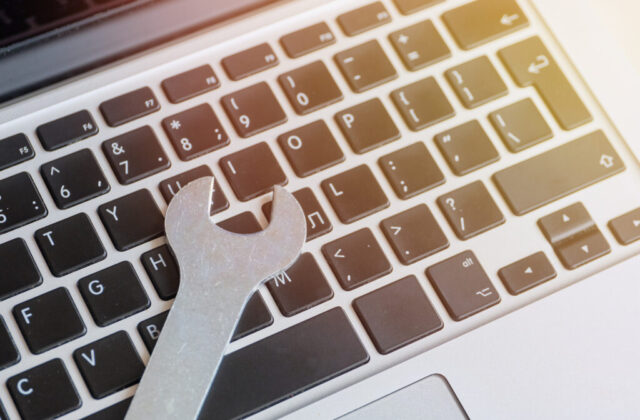パソコンを使用している間は、何らかの駆動音が聞こえるのが一般的です。しかし、パソコンが故障している際などに、普段とは異なる音(異音)が出ることもあります。異音がするパソコンを放置すると、状態を悪化させる恐れもあるため注意が必要です。
今回は、パソコンの異音の種類や異音がするときの注意点、異音が気になる際の対処方法などをご紹介します。
パソコンから聞こえる異音の種類
パソコンから音が聞こえるからといって、必ず故障しているとは限りません。しかし、普段パソコンから聞こえない変わった音がする場合は、何らかのトラブルが起きている可能性があります。 ここでは、パソコンの異音の種類や、考えられる原因をご紹介します。
冷却ファンからの異音
パソコン内から「カラカラ」といった音が聞こえる場合、内部で回っている冷却ファンがケーブル類と接触している可能性があります。ケーブルの断線を招いたり冷却不良が発生したりする恐れがあるため、放置するのは避けましょう。
また「ブォー、ブォー」という大きな音が聞こえる場合は、パソコン本体が発熱によって高温になり、冷却ファンが異常に動作している可能性があります。熱暴走や部品の故障につながる場合もあるため、注意が必要です。
HDDからの異音
パソコンから「ギュイーン、ギュイーン」「カタン、カタン」「ジー」「ガリガリ」などの音がする場合、HDDが故障している可能性があります。データの読み書きができなくなっていることも考えられ、使用を続けると状態をさらに悪化させる恐れがあります。
光学ドライブからの異音
CDやDVDを入れた際に、光学ドライブから「ギュイーン、ギュイーン」「キュルキュル」などの音が聞こえるケースもあります。
音が大きく聞こえたり長く続いたりしてデータが読み取れない場合は、光学ドライブにトラブルが発生しているか、ディスクの設置位置やディスクそのものに問題がある可能性が高いです。
問題とされない音
HDDからの「カリカリ」という小さな音はシーク音と呼ばれます。データの読み書きを行う際に必ず発生する音なので、特に問題はありません。
また、光学ドライブから聞こえる「ブーン、ブーン」といった音は、ディスクを読み取る際に出る音です。読み取りが終了すると、この音は収まります。
「チー」「キーン」といった高周波の音はコイル鳴きと呼ばれるもので、パソコン内部のコイルに電流が流れて振動することで発生します。パソコンの経年劣化によって出やすくなるものの、必ずしもパソコンが故障しているわけではありません。
音が全くしないのも問題
ファンの回転音やシーク音といった、パソコンの動作音が全くしない場合も注意が必要です。
パソコンから動作音が聞こえない場合、パソコン内部の部品が壊れて正常に動作していなかったり、ケーブルや電源コネクタが外れて動作が止まったりしているケースも想定されます。
異音発生時の注意事項
パソコンからの異音が気になる場合、以下のような行動は控えることが大切です。
異音がする状態で使用を続ける
不調のまま起動や再起動を繰り返すと、別の不具合を発生させる原因にもなりかねません。電源を切り、通電を避ける必要があります。
原因を探るためにパソコンやHDDを分解する
パソコン本体や内部パーツをむやみに分解すると、元に戻せなくなるなど状況を悪化させる恐れがあります。
パソコン本体を叩く
パソコンに物理的な衝撃を与えると本体が故障する恐れがあります。叩くことは厳禁です。
異音が聞こえる際の対処方法
パソコンから異音が聞こえても、慌てず適切な対処を行うことで解決できる可能性があります。ここでは、パソコンの異音が気になる際の対処法をご紹介します。
ゴミやホコリを取る
パソコン内部に溜まったゴミやホコリを取ると、異音が収まることがあります。ゴミやホコリの付着によって内部が過熱し、冷却ファンの回転速度が上がって異音が出ているケースがあるためです。
パソコン内部を掃除する際は必ず電源を落とし、ケーブル類をすべて抜いてから行ってください。エアダスターなどを使って定期的にパソコン内部を掃除すれば、過熱を起こしにくくなります。
また、ケーブル結束バンドを使ってケーブルと冷却ファンの接触を避けるなど、冷却ファン周りの配線状況を見直すことも有効です。
ただし、パソコン本体を開けるとメーカー保証がなくなることもあるため、注意してください。
HDDをチェックする
HDDから異音がする場合は、HDDの故障が疑われます。万一故障していると、HDDの交換や修理を行わなければいけません。データを取り出せなくなる事態に備え、データのバックアップを取っておくことが大切です。
また、HDDの故障ではなく容量不足が原因で、異音が発生していることも考えられます。HDD内部のデータを最適化するデフラグ機能を活用するのもおすすめです。
自力での対処が難しい場合は専門業者に相談を
パソコンの異音は、原因の判別が難しいです。無理に自力で解決を試みるのは避け、プロの専門業者へ早めに相談することをおすすめします。
ただし、パソコン本体の障害や故障への対応は、信頼できる専門業者に依頼することが大切です。修理にともない保存したデータが消えることも想定し、依頼する際はデータのバックアップを忘れず行っておきましょう。
異音が聞こえたら放置しないことが大切
パソコンから異音が聞こえた場合は、そのまま放置しないことが大切です。適切な対処を怠ると故障が進み、状態がさらに悪化する可能性もあります。異音の発生を防ぐには、定期的にパソコン内部の掃除を行ったり、衝撃を与えないよう注意したりすると良いでしょう。
使用中のパソコンの異音が気になる方は、今回ご紹介した内容を参考に、対策を検討してみてはいかがでしょうか。




 データ復旧サービス
データ復旧サービス